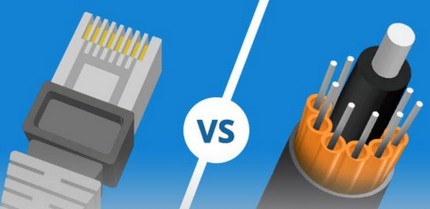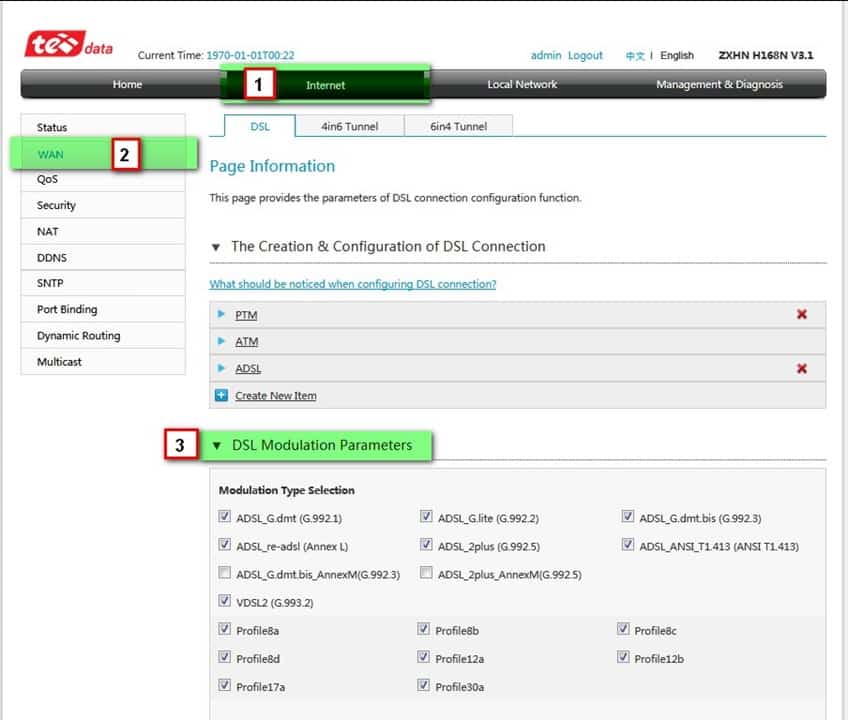Mir vama, dragi sljedbenici, danas ćemo razgovarati o tome kako dodati DNS unutar stranice usmjerivača
Prvo što trebamo učiniti je ući na stranicu usmjerivača putem ove veze
ili
Slijedite sljedeće objašnjenje

Ovdje se od vas traži korisničko ime i lozinka za stranicu usmjerivača
Što je uglavnom admin, a lozinka je admin
Znajući da je na nekim usmjerivačima korisničko ime admin, mala kasna slova, a hemoroidi će se nalaziti na stražnjoj strani usmjerivača, a bit će velika slova.
Zatim slijedimo sljedeće objašnjenje kako je prikazano na slici
Ovo je objašnjenje ZTE usmjerivača

Ovo je primjer drugog ZTE usmjerivača

Ovdje možete detaljno staviti DNS, kao što je prikazano na slici

Ovo je primjer Huawei usmjerivača

Ovdje možete postaviti DNS, kao što je prikazano na donjoj slici

Ovo je primjer drugog Huawei usmjerivača

Ovdje možete detaljno staviti DNS, kao što je prikazano na sljedećoj slici

Ovo je primjer starog Huawei usmjerivača
 I evo objašnjenja koje prikazuje DNS unutar stranice usmjerivača unutar stranice usmjerivača, kao što je prikazano na donjim slikama
I evo objašnjenja koje prikazuje DNS unutar stranice usmjerivača unutar stranice usmjerivača, kao što je prikazano na donjim slikama

Ovo je primjer TP-Link usmjerivača

Ovdje je mjesto gdje se dodaje DNS, kao što je prikazano na sljedećoj slici

Najbolji DNS je Googleov DNS
8.8.8.8
8.8.4.4
A ako naiđete na bilo koji problem u anusu, ostavite komentar i mi ćemo vam odgovoriti.